iPhone-toetsenbord wordt niet weergegeven: oplossing

Heeft u geen toegang tot het toetsenbord op uw iPhone? Er kunnen zich situaties voordoen waarin het toetsenbord mogelijk niet op uw scherm verschijnt, zelfs niet wanneer u op het actieve gedeelte van de app tikt. Soms verschijnen dit soort bugs op iOS en zijn er verschillende oplossingen die het probleem kunnen oplossen. Volg deze stappen zonder nog meer tijd te verspillen.
Fix 1 – Schakel de functie voor automatisch draaien uit
Soms verdwijnt de toetsenbordapp als u deze in de liggende modus probeert te gebruiken.
Stap 1 – Veeg omlaag om toegang te krijgen tot het Controlecentrum .
Stap 2 – Schakel vanaf daar de functie ” Auto Rotate ” uit.
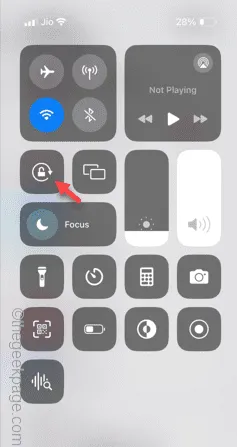
Stap 3 – Nadat u de automatische rotatiefunctie hebt uitgeschakeld, keert u terug naar hetzelfde scherm.
Stap 4 – Tik op hetzelfde deel van het scherm om de functie op de iPhone opnieuw te activeren.
Controleer of het toetsenbord zichtbaar is of niet.
Oplossing 2 – Schakel Bluetooth uit
Het toetsenbord verschijnt niet op uw scherm als uw iPhone is verbonden met een Bluetooth-toetsenbord. Schakel dus Bluetooth uit om eventuele conflicten op te lossen.
Stap 1 – Schakel alle Bluetooth-toetsenborden of aanraakinvoerapparaten uit die mogelijk verbinding maken met uw iPhone.
Stap 2 – Veeg vervolgens gewoon naar beneden en schakel Bluetooth uit.
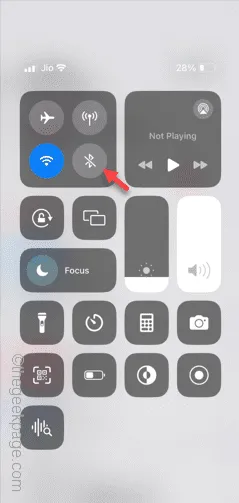
Op deze manier kunt u elke mogelijkheid van interferentie van een extern toetsenbord voorkomen.
Fix 3 – Voeg ten minste één taaltoetsenbord toe
Er wordt geen toetsenbord weergegeven als er geen taaltoetsenborden zijn toegevoegd aan de lijst met iPhone-toetsenborden.
Stap 1 – Open de Instellingen en ga naar het tabblad “ Algemeen ”.
Stap 2 – Krijg toegang tot het “ Toetsenbord ”.
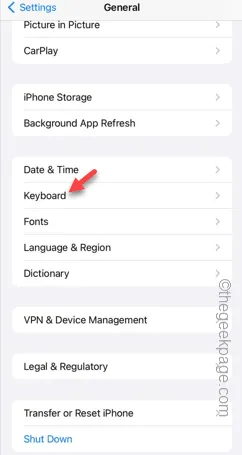
Stap 3 – Nadat u het tabblad Toetsenbord hebt geopend, opent u de optie “ Toetsenborden ”.
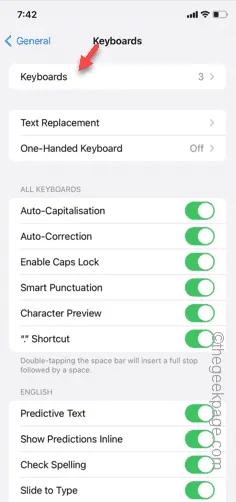
Stap 4 – Als u geen toetsenbord ziet, tikt u op de optie “ Nieuw toetsenbord toevoegen… ”.
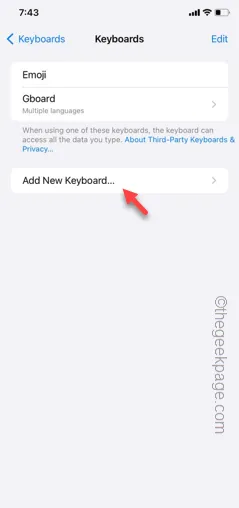
Stap 5 – Zoek naar het toetsenbord in het zoekvak en voeg dat toetsenbord toe aan je iPhone.
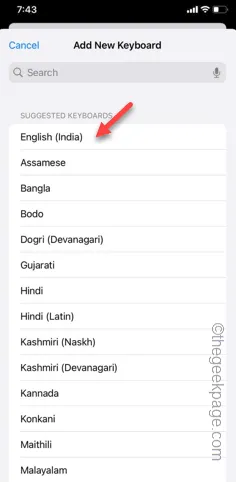
Stap 6 – Nadat u het toetsenbord aan de lijst met toetsenborden heeft toegevoegd, keert u terug naar de hoofdtoetsenbordpagina.
Stap 7 – U moet het precedent van de toetsenborden op uw telefoon aanpassen.
Stap 8 – Tik op “ Bewerken ”.
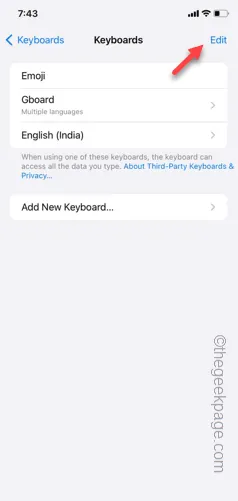
Stap 9 – Houd dus het balkpictogram naast het nieuwe toetsenbord ingedrukt om het naar de bovenkant van het diagram te slepen.
Stap 10 – Tik ten slotte op de knop “ Gereed ” in de rechterbovenhoek om de wijziging op te slaan.
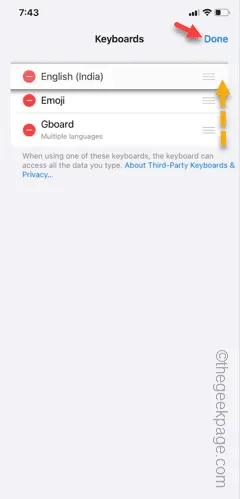
Keer terug naar dezelfde pagina en probeer het opnieuw via het toetsenbord.
Fix 4 – Schakel toetsenbord met één hand uit
Het uitschakelen van het toetsenbord met één hand kan u helpen dit probleem op te lossen.
Stap 1 – Raak in uw iPhone-instellingen de optie “ Algemeen ” aan.
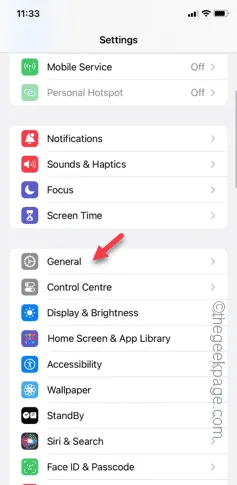
Stap 2 – Open later de functie “ Toetsenborden ”.
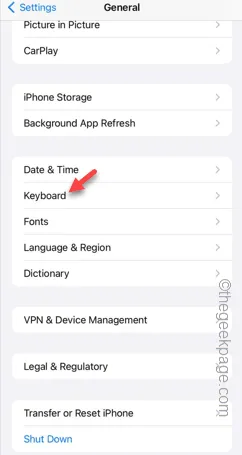
Stap 3 – Open de optie “ Toetsenbord met één hand ”.
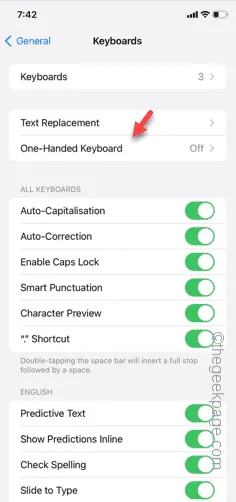
Stap 4 – Schakel dit naar de “ Uit ”-modus.
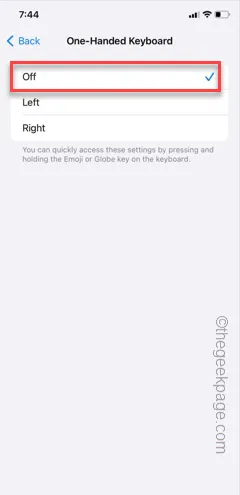
Nadat u de eenhandige toetsenbordmodus hebt uitgeschakeld, kunt u het toetsenbord opnieuw gebruiken.
Probeer dat eens.
Fix 5 – Reset het toetsenbordwoordenboek van je iPhone
Wanneer u het toetsenbord van de iPhone gebruikt, wordt het woordenboek geconfigureerd. Het opnieuw instellen van het woordenboek van de iPhone kan u dus helpen het probleem op te lossen.
Stap 1 – Ga naar Instellingen .
Stap 2 – Open vervolgens de “ Algemene ” instellingen.
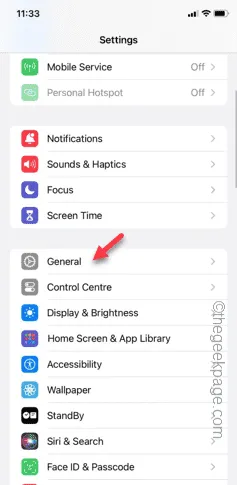
Stap 3 – Scroll later naar beneden en tik op “ iPhone overbrengen of resetten ”.
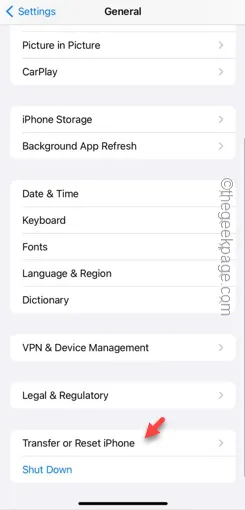
Stap 4 – Open deze keer de optie “ Reset ”.
Stap 5 – Tik later op de functie “ Reset toetsenbordwoordenboek ”.
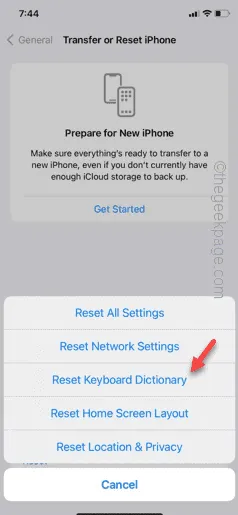
U moet uw toegang handmatig verifiëren met uw Apple ID-toegangscode.
Stap 6 – Doe dat en je bent klaar. Tik daarna gewoon op de optie ” Woordenboek opnieuw instellen “.
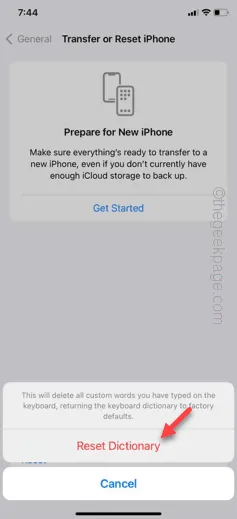
Nadat u het toetsenbordwoordenboek opnieuw heeft ingesteld, kunt u het toetsenbord opnieuw gebruiken. Typ iets om dit uit te testen.
Fix 6 – Start de iPhone opnieuw op en controleer
Nog steeds niets met het toetsenbord op je iPhone? Start gewoon de iPhone opnieuw op en controleer het. Het opnieuw opstarten van de iPhone kan dit toetsenbordprobleem oplossen.
Start het apparaat dus opnieuw op en probeer het opnieuw via het toetsenbord.
Fix 7 – Reset alle iPhone-instellingen
Een verkeerd geconfigureerde toetsenbordinstelling kan tot dit probleem leiden. U kunt dus de iPhone-instellingen resetten om het ontbrekende toetsenbordprobleem op te lossen.
Stap 1 – Wanneer u zich in de iPhone-instellingen bevindt, gaat u naar het tabblad “ Algemeen ”.
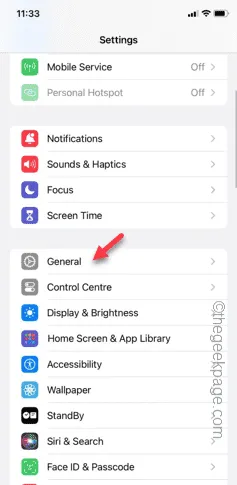
Stap 2 – Blader omhoog en open ‘ iPhone overbrengen of resetten ’.
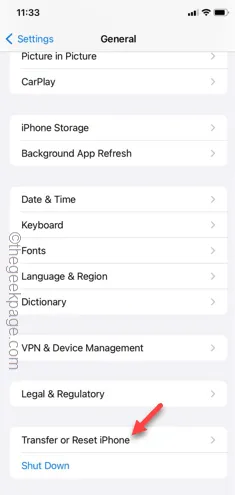
Stap 3 – Open de instellingen ” Reset “.
Stap 4 – Nu moet u de optie “ Reset alle instellingen ” aanraken.
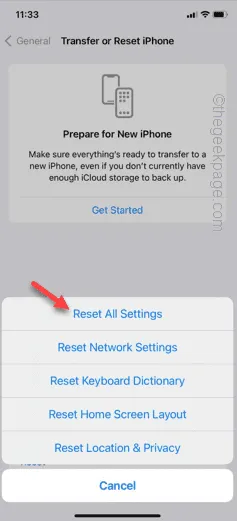
Ik hoop dat deze je probleem oplossen!



Geef een reactie